
Criar, editar e apagar listas de reprodução na aplicação Música no Mac
Pode criar listas de reprodução para estados de espírito específicos, para organizar músicas segundo um determinado tema ou para agrupar as músicas que pretende gravar num CD.
As listas de reprodução que criar têm este ícone ![]() .
.
Siri: peça a Siri algo como:
“Play the playlist, Olivia’s Favorites”
“Play the Top 25 Most Played playlist”
Pode também criar uma lista de reprodução inteligente, que se atualiza automaticamente segundo os critérios escolhidos ou criar uma lista de reprodução Genius que inclui músicas da sua biblioteca que sejam semelhantes à música selecionada.
Nota: Apple Music não está disponível em todos os países ou regiões. Consulte o artigo do Suporte Apple Disponibilidade dos Serviços Media da Apple.
Abrir a aplicação Música para mim
Criar uma lista de reprodução vazia
Abra a aplicação Música
 no Mac.
no Mac.Selecione Ficheiro > Nova > Lista de reprodução.
Digite o título de uma lista de reprodução e, depois, opcionalmente, proceda de qualquer uma das seguintes formas:
Por cima do título, clique em
 para adicionar grafismo à lista de reprodução e, depois, selecione um ficheiro de um local ou da fototeca.
para adicionar grafismo à lista de reprodução e, depois, selecione um ficheiro de um local ou da fototeca.Dica: Também pode arrastar um ficheiro de imagem para a área do grafismo para o adicionar.
Sob o título, digite uma descrição para a lista de reprodução.
Selecione “Ver no meu perfil e na pesquisa” para partilhar a lista de reprodução no perfil de Apple Music. Consulte Escolher música para partilhar com os seguidores.
Clique em “Criar”.
Adicionar elementos a uma lista de reprodução
Abra a aplicação Música
 no Mac.
no Mac.Clique em “Início”, “Novo” ou qualquer opção sob “Biblioteca” na barra lateral para apresentar as músicas que pretende adicionar à sua lista de reprodução.
Para adicionar elementos à lista de reprodução, proceda de qualquer uma das seguintes formas:
Em qualquer secção da biblioteca de música, arraste um elemento para uma lista de reprodução na barra lateral.
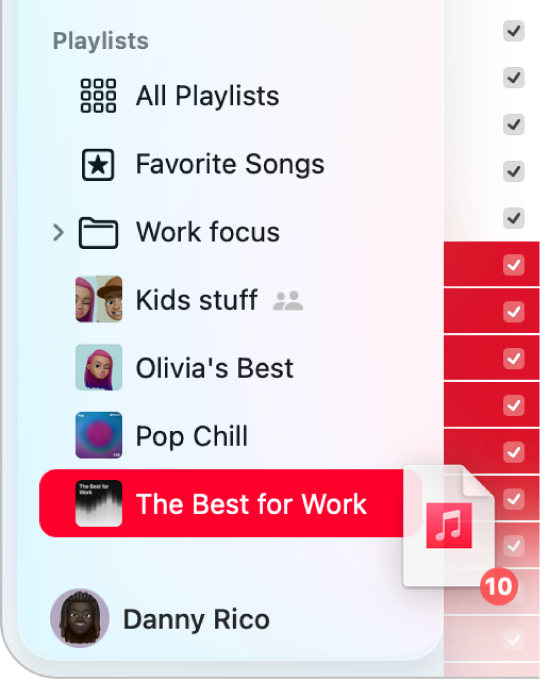
Prima Controlo enquanto clica num elemento, selecione “Adicionar à lista de reprodução” e, depois, escolha uma lista.
Na lista de reprodução, desloque‑se para baixo no ecrã até "Músicas sugeridas” e, depois, clique em
 .
.Se pretender ouvir uma amostra da música, clique em
 no grafismo do álbum. Em alternativa, se estiver à procura de mais sugestões, clique em “Atualizar”.
no grafismo do álbum. Em alternativa, se estiver à procura de mais sugestões, clique em “Atualizar”.
Dica: para adicionar músicas a uma lista de reprodução sem as adicionar à biblioteca, selecione Música > Definições, clique em “Avançadas” e, em seguida, desassinale “Listas de reprodução” sob a opção “Adicionar músicas à biblioteca ao adicionar a”.
Criar uma lista de reprodução com músicas
Abra a aplicação Música
 no Mac.
no Mac.Clique em “Início”, “Novo” ou qualquer opção sob “Biblioteca” na barra lateral para apresentar as músicas que pretende adicionar à sua lista de reprodução.
Selecione uma ou mais músicas e, em seguida, proceda de uma das seguintes formas:
Arraste as músicas para a barra lateral.
Prima Controlo enquanto clica e, depois, selecione Adicionar à lista de reprodução > Nova lista de reprodução. Consulte Criar uma lista de reprodução vazia.
A nova lista de reprodução aparece na barra lateral, por baixo de “Listas de reprodução”.
Editar uma lista de reprodução
Pode alterar os nomes das listas de reprodução, alterar o grafismo e fazer outras alterações.
Nota: o proprietário de uma lista de reprodução colaborativa pode fazer quaisquer alterações à lista de reprodução. Os outros participantes só podem adicionar, remover ou reordenar as músicas na lista de reprodução.
Abra a aplicação Música
 no Mac.
no Mac.Selecione uma lista de reprodução na barra lateral e, depois, proceda de qualquer uma das seguintes formas:
Alterar o nome da lista de reprodução: clique em
 (ou clique em
(ou clique em  e selecione “Editar”) e, depois, introduza um novo nome.
e selecione “Editar”) e, depois, introduza um novo nome.Alterar o grafismo: clique em
 (ou clique em
(ou clique em  e selecione “Editar”) e, depois, selecione um grafismo de álbum predefinido ou clique em
e selecione “Editar”) e, depois, selecione um grafismo de álbum predefinido ou clique em  para adicionar uma à sua escolha.
para adicionar uma à sua escolha.Dica: Também pode arrastar um ficheiro de imagem para a área do grafismo para o adicionar.
Mostrar (ou ocultar) a lista de reprodução no perfil de Apple Music: clique em
 (ou clique em
(ou clique em  e selecione “Editar”) e, depois, assinale (ou desassinale) “Ver no meu perfil e na pesquisa”.
e selecione “Editar”) e, depois, assinale (ou desassinale) “Ver no meu perfil e na pesquisa”.Adicionar uma música sugerida à lista de reprodução: por baixo de “Músicas sugeridas” (pode ser necessário deslocar‑se para baixo no ecrã), clique em
 .
.Se pretender ouvir uma amostra da música, clique em
 no grafismo do álbum. Em alternativa, se estiver à procura de mais sugestões, clique em “Atualizar”.
no grafismo do álbum. Em alternativa, se estiver à procura de mais sugestões, clique em “Atualizar”.Alterar a ordem das músicas: selecione Visualização > Ordenar por. quando seleciona Visualização > Ordenar por > Ordem da lista, pode arrastar para reordenar as músicas.
Remover um elemento: selecione o elemento e prima a tecla Delete.
Se a música apagada já estiver na sua biblioteca, removê-la de uma lista de reprodução não a remove da biblioteca ou do dispositivo de armazenamento.
As alterações que efetuar à biblioteca de música são atualizadas em todos os dispositivos quando “Sincronizar biblioteca” está ativada nas definições gerais. Se não for um assinante de Apple Music, as alterações aparecem na biblioteca da próxima vez que sincronizar o dispositivo com a aplicação Música no computador.
Apagar uma lista de reprodução
Se apagar uma lista de reprodução, as músicas na lista de reprodução permanecem na biblioteca e no computador. Se for o proprietário de uma lista de reprodução colaborativa e a apagar, a colaboração termina e a lista de reprodução é removida da biblioteca do proprietário, mas permanece na biblioteca dos participantes.
Abra a aplicação Música
 no Mac.
no Mac.Efetue qualquer uma das ações que se seguem:
Selecione uma lista de reprodução na barra lateral e, em seguida, prima a tecla Delete.
Prima Controlo enquanto clica numa lista de reprodução na barra lateral à esquerda e, em seguida, selecione “Apagar da biblioteca”.
Clique em “Apagar” para confirmar.